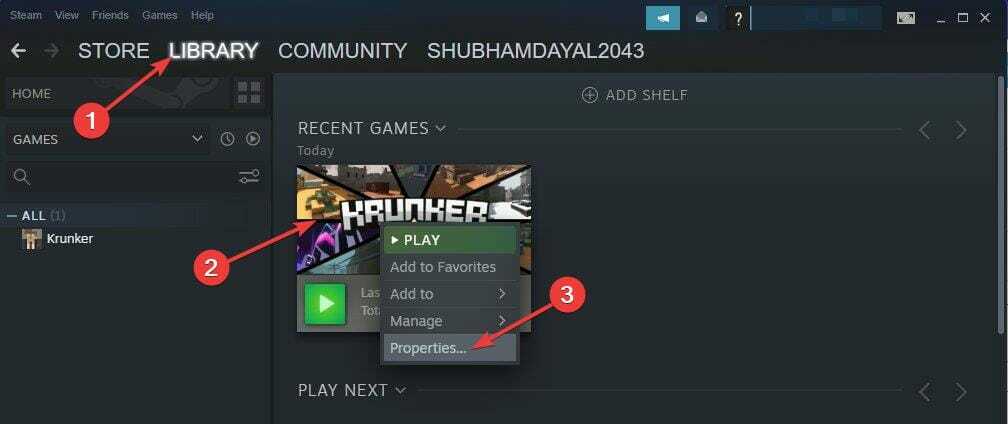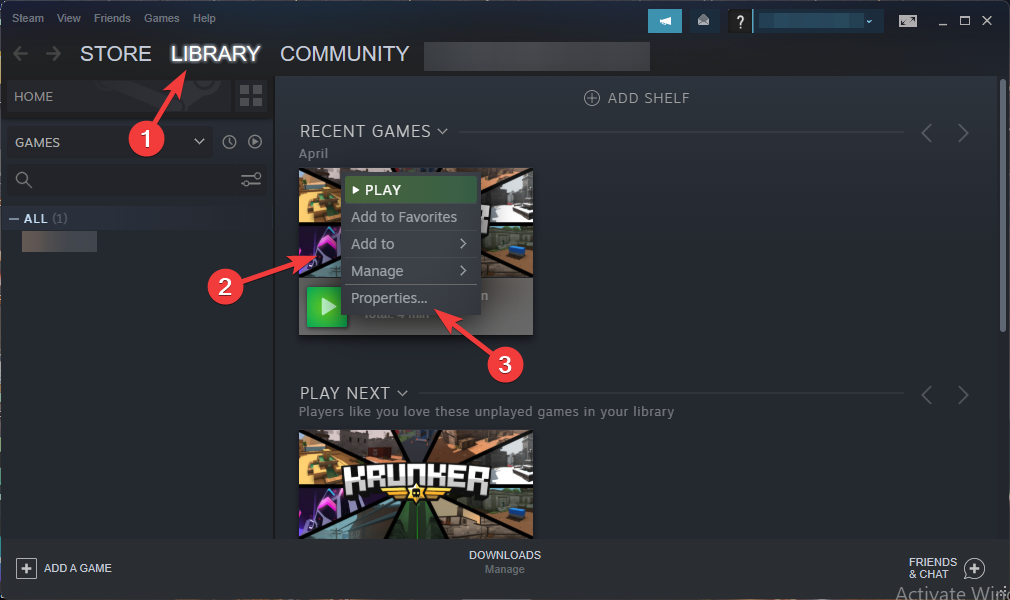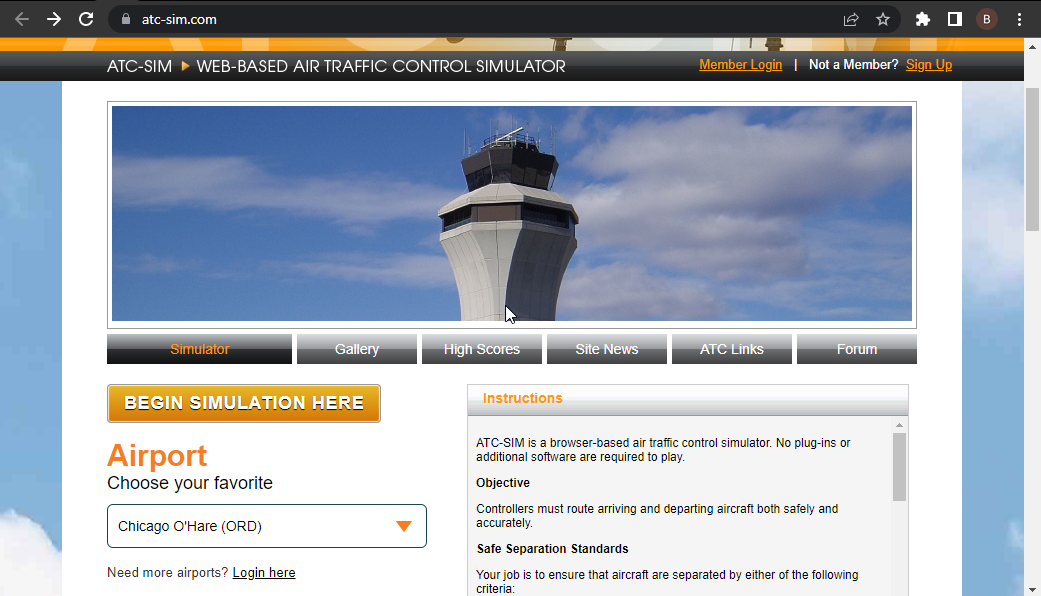- Roblox é um jogo MMO sandbox onde os jogadores podem desfrutar de uma vasta coleção de minijogos de arcade, construção de mundos e cenários personalizados.
- Desde o início, Roblox reuniu bastante o seguinte, graças à liberdade que oferece aos seus jogadores para criar seus próprios mundos. No entanto, assim como com todos os jogos, o Roblox está tendo alguns problemas. Hoje estamos examinando como corrigi-los.
- Você adora jogos online? Nós também! E por causa disso, cobrimos esse tópico com frequência. Se você estiver tendo problemas com outros jogos online, vá para nosso página dedicada onde discutimos os títulos online mais populares.
- Para obter mais cobertura Roblox, criamos um página dedicada a isso onde você pode encontrar as últimas notícias e guias. Não deixe de conferir!

Este software irá reparar erros comuns de computador, protegê-lo contra perda de arquivos, malware, falha de hardware e otimizar seu PC para desempenho máximo. Corrija problemas do PC e remova vírus agora em 3 etapas fáceis:
- Baixar Restoro PC Repair Tool que vem com tecnologias patenteadas (patente disponível aqui).
- Clique Inicia escaneamento para encontrar problemas do Windows que podem estar causando problemas no PC.
- Clique Reparar tudo para corrigir problemas que afetam a segurança e o desempenho do seu computador
- Restoro foi baixado por 0 leitores este mês.
Roblox é um jogo multijogador massivo semelhante a Minecraft, mas alguns usuários Roblox relataram certos problemas com Windows 10. Então, quais são os problemas comuns do Roblox e como corrigi-los no Windows 10?
Como posso resolver os problemas do Roblox no Windows 10?
- Certifique-se de que o seu Windows 10 está atualizado
- Certifique-se de que o Roblox tem permissão para ser executado
- Redefinir as opções da Internet
- Verifique as configurações de segurança do seu navegador
- Certifique-se de que suas portas estão abertas
- Verifique suas configurações de proxy
- Certifique-se de que a hora e a data estão corretas
- Excluir arquivos e cookies temporários da Internet
- Desative os plug-ins do navegador
- Mudar o nível dos gráficos
- Desative temporariamente seu antivírus / firewall
- Executar varredura SFC
- Reinstale o jogo
1. Certifique-se de que o seu Windows 10 está atualizado

- Abrir Configurações> Atualização e segurança.
- No painel esquerdo, escolha atualização do Windows e certifique-se de que todas as atualizações foram baixadas e instalado.

- Depois que todas as atualizações forem instaladas, tente executar o Roblox novamente.
Se você estiver tendo problemas para abrir o aplicativo de configuração, dê uma olhada emEste artigo para resolver o problema.
Está tendo problemas para atualizar o Windows? Confira este guia que irá ajudá-lo a resolvê-los rapidamente.
2. Certifique-se de que o Roblox tem permissão para ser executado
Alguns usuários relataram problemas com Roblox e cromada, e para consertar isso, você precisa ter certeza de que o Roblox é permitido para correr. Para fazer isso, siga estas instruções:
- Download Roblox e execute seu configurar Arquivo.
- Depois de jogos foi instalado, tente executá-lo.
- Você deve receber uma caixa de mensagem dizendo “Solicitação de protocolo externo”. Verificar Lembre-se de minha escolha para todos os links deste tipo e clique Iniciar aplicativo.

Se você clicou Fazer nada botão por acidente, e você não está recebendo esta mensagem, talvez seja necessário reinstalar Roblox em seu computador.
Se o problema persistir, você pode considerar a execução do Roblox em um navegador diferente. Além disso, certifique-se de que seu navegador atual é atualizado.
Roblox não funciona no Google Chrome? Dê uma olhada neste guia detalhado para fazer o problema desaparecer.
Procurando uma experiência Roblox perfeita? Aqui estão os melhores navegadores para jogar Roblox no Windows 10.
3. Redefinir as opções da Internet

- No Barra de pesquisa modelo Opções de Internet, e clique opções de Internet da lista de resultados.
- Navegue até o Avançado aba.

- Clique no Redefinir botão.
- Feche todos os navegadores em execução e tente executar o Roblox novamente.
A maioria dos usuários não sabe o que fazer quando a caixa de pesquisa do Windows desaparece. LeituraEste artigo para saber como você pode recuperá-lo em apenas algumas etapas.
4. Verifique as configurações de segurança do seu navegador

- Abrir opções de Internet e vai para Segurança aba.
- Se o controle deslizante de segurança estiver definido para Alto, você pode querer diminuí-lo para um valor diferente.
- Clique Aplicar e OK para salvar as alterações.
Além disso, você pode adicionar Roblox à lista de sites confiáveis seguindo estas etapas:
- Vamos para Opções da Internet> guia Segurança.
- Clique no Sites confiáveis ícone e clique Sites botão.

- Agora entre http://www.roblox.com no Adicione este site à zona campo.
- Desmarque Exigir caixa de verificação do servidor.
- Clique Adicionar, então clique Perto.

- Salve as alterações, feche todos os navegadores que você possa estar executando e tente iniciar o Roblox novamente.
Às vezes, você pode encontrar Este site pode não ser confiável para a mensagem do seu navegador. Nós preparamos um guia dedicado para esta situação.
5. Certifique-se de que suas portas estão abertas
Roblox usa o UDP 49152 - 65535 portas, portanto, certifique-se de que essas portas estão abertas em seu computador. Além disso. certifique-se de que seu software antivírus ou o firewall não está bloqueando o Roblox.
Você pode até desativar temporariamente o seu antivírus / firewall para ver se Roblox funciona.
Você quer verificar se o seu firewall está bloqueando algum Roblox ou uma determinada porta? Siga as etapas simples de este guia descobrir.
Não deixe o antivírus arruinar sua experiência de jogo. Se estiver bloqueando o Roblox, siga este guia para consertar de uma vez por todas!
6. Verifique suas configurações de proxy

- No Barra de pesquisa digite Alterar configurações de proxy e escolha Alterar configurações de proxy da lista de resultados.
- Quando Configurações de proxy a janela abre, certifique-se de que Usar script de configuração e Use um servidor proxy as opções são definidas para fora.

- Salve as alterações.
Às vezes, o proxy não pode ser desativado, não importa o que você faça. Preparamos um guia simples apenas para essa ocasião.
7. Certifique-se de que a hora e a data estão corretas
- Clique no relógio no canto inferior direitocanto e escolher Configurações de data e hora.

- Quando Data e hora a janela abre, certifique-se de que Defina a hora automaticamente está ativado e seu fuso horário está correto.

8. Excluir arquivos e cookies temporários da Internet
Mostraremos como excluir Arquivos temporários de Internet e biscoitos dentro Google Chrome, mas o procedimento é semelhante para todos os outros navegadores modernos:
- Clique no Ícone do menu no canto superior direito.
- Escolher Mais ferramentas> Limpar dados de navegação.

- Limpar dados de navegação janela aparecerá. Dentro Eliminar os seguintes itens de seção escolha a desde o começo.
- Selecione Cookies e outros dados de site e plug-in, Imagens e arquivos armazenados em cache e Dados de aplicativos hospedados.

- Clique Limpar dados de navegação e reinicie seu navegador.
Se você quiser limpar os dados de preenchimento automático também, dê uma olhada neste artigo simples isso o ajudará a fazer exatamente isso.
9. Desative os plug-ins do navegador
Execute uma verificação do sistema para descobrir possíveis erros

Baixar Restoro
Ferramenta de reparo de PC

Clique Inicia escaneamento para encontrar problemas do Windows.

Clique Reparar tudo para corrigir problemas com tecnologias patenteadas.
Execute uma verificação do PC com a ferramenta de reparo Restoro para encontrar erros que causam problemas de segurança e lentidão. Após a verificação ser concluída, o processo de reparo substituirá os arquivos danificados por arquivos e componentes novos do Windows.
Certos plug-ins de navegador, como AdBlock às vezes pode causar problemas com o Roblox, por isso é aconselhável que você os desative. Para fazer isso em Google Chrome, siga estas instruções:
- Clique no Botão de menu no canto superior direito e escolha Mais ferramentas> Extensões.
- Desabilitar todas as extensões, reinicie o navegador e tente executar o Roblox novamente.
Mostramos como desabilitar extensões no Google Chrome, mas este procedimento é semelhante para todos os navegadores modernos.
10. Mudar o nível dos gráficos
Abra o menu do jogo e defina o nível gráfico para um nível inferior. Se o Modo Gráfico estiver definido como Automático, altere-o para Manual para poder fazer as alterações necessárias.
Você também pode alterar as configurações de gráficos do Roblox Studio. Inicie o Studio, navegue até Ferramentas> Configurações e selecione Renderização. Vá para as configurações de QualityLevel e defina o nível gráfico manualmente.
Esta solução é útil para jogadores que possuem hardware menos poderoso uma vez que reduz o esforço do computador. No entanto, lembre-se de que gráficos inferiores também reduzem a qualidade da imagem.
Se você deseja aprimorar sua experiência de jogo, desative esses serviços para tornar o funcionamento mais suave.
11. Desative temporariamente seu antivírus / firewall
Às vezes, seu antivírus ou firewall pode bloquear o acesso ao Roblox. Tente desabilitar seu software antivírus e firewall de internet, especialmente se você não conseguir iniciar ou entrar no jogo.
Se você conseguir acessar o jogo depois de desligar o antivírus e o firewall, você identificou o culpado. Agora, você precisa adicionar o jogo à sua lista de exceções.
- Vá em Iniciar> digite ‘firewall’> clique duas vezes no primeiro resultado
- Navegue até ‘Permitir um aplicativo ou recurso pelo Firewall do Windows’

- Adicione Roblox à lista de exceções.
- Agora, faça o mesmo na IU do antivírus e adicione o Roblox à sua lista de permissões.
12. Executar varredura SFC
Chaves de registro corrompidas ou ausentes também pode impedi-lo de iniciar o Roblox ou até mesmo travar o jogo. Você pode reparar seu registro por usando uma ferramenta dedicada, como CCleaner ou executando uma verificação de corrupção de arquivo do sistema.
Observação: Faça backup do seu registro antes de ajustá-lo ou repará-lo. Se algo der errado, você sempre pode restaurar uma versão funcional do Windows.
Veja como executar um Varredura SFC:
1. Vá para Iniciar> digite cmd > clique com o botão direito Prompt de comando > selecione Executar como Administrador

2. Agora digite o sfc / scannow comando

3. Aguarde a conclusão do processo de digitalização e reinicie o computador. Todos os arquivos corrompidos serão substituídos na reinicialização.
Se você está tendo problemas para acessar o Prompt de Comando como administrador, é melhor dar uma olhada emeste guia.
O comando scannow parou antes de o processo terminar? Não se preocupe, nós temos uma solução fácil para você.
13. Reinstale o jogo
Bem, se nada funcionou, tente reinstalar o jogo como último recurso. Sabemos que você deseja fazer qualquer coisa para evitar essa etapa, mas às vezes é necessário remover e reinstalar completamente o Roblox.
Se você quiser ter certeza de que o jogo foi completamente removido do seu PC antes de uma nova reinstalação, use um desinstalador. Verificação de saída esta lista com nossas melhores escolhas.
Como você pode ver, há muitas maneiras de corrigir os problemas do Roblox no Windows 10, e a maioria dos problemas do Roblox estão relacionados ao seu navegador, por isso são fáceis de corrigir.
Se você tiver mais sugestões ou perguntas, não hesite em deixá-las na seção de comentários abaixo e nós com certeza daremos uma olhada.
 Ainda está tendo problemas?Corrija-os com esta ferramenta:
Ainda está tendo problemas?Corrija-os com esta ferramenta:
- Baixe esta ferramenta de reparo de PC classificado como Ótimo no TrustPilot.com (o download começa nesta página).
- Clique Inicia escaneamento para encontrar problemas do Windows que podem estar causando problemas no PC.
- Clique Reparar tudo para corrigir problemas com tecnologias patenteadas (Desconto exclusivo para nossos leitores).
Restoro foi baixado por 0 leitores este mês.
perguntas frequentes
Sim, Roblox pode ser baixado da Microsoft Store.
Se você estiver tendo problemas com o Roblox em um PC com Windows 10, poderá redefinir o aplicativo como explicado em nosso guia para corrigir os problemas mais comuns do Roblox.
Sim, Roblox é um aplicativo gratuito que você pode baixar da Microsoft Store; no entanto, é o que chamamos de jogo freemium, em que há compras no aplicativo que os usuários podem fazer com dinheiro do mundo real.
Às vezes, o Roblox pode encontrar erros que o impedem de funcionar. Nós criamos um guia sobre como consertar isso. Se você acredita que pode encontrar outros problemas, pode executar o Roblox em uma máquina virtual ou em Sandbox do Windows.